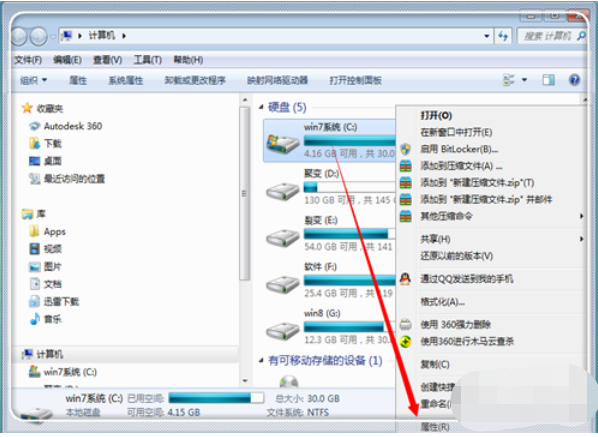c盘可...
我们电脑上的c盘是非常重要的,一般我们的系统都按照在c盘中,如果c盘空间不够了怎么增加c盘空间呢?增加c盘空间的方法有不少,下面来说一种简单的方法。
c盘可以说是我们电脑中最重要的一个磁盘盘符了,因为很多朋友的电脑操作系统和软件都安装在c盘中,那么发现c盘空间不够用了怎么办呢?还能怎么办?增加容量呗!
win7系统怎么增加c盘空间
1.下载安装并运行分区助手,我们可以看到目前的电脑上有4个磁盘分区。
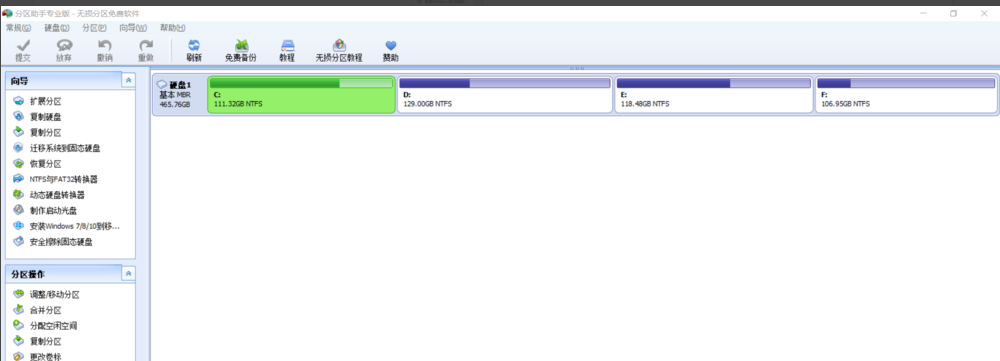
c盘容量图-1
2.鼠标点击D盘可以看到d盘变成绿色的了,然后点击旁边的分配空闲空间,进入下一步。
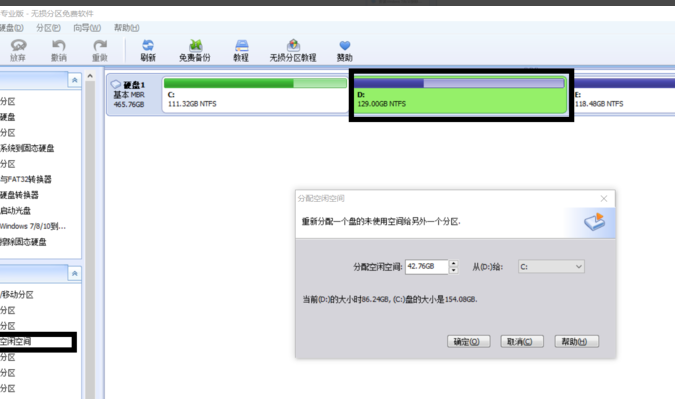
c盘图-2
为你解答怎么给win7分区
不少朋友想用u盘装系统的方式安装win7系统,但是却不知道怎么给怎么分区,其实一般pe中都带有分区工具的,下面小编就来说说怎么给系统分区.希望对您有帮助.
3.在分配空闲空间中输入需要给c盘的空间容量,小编这里输入的是20G,然后点击确定。
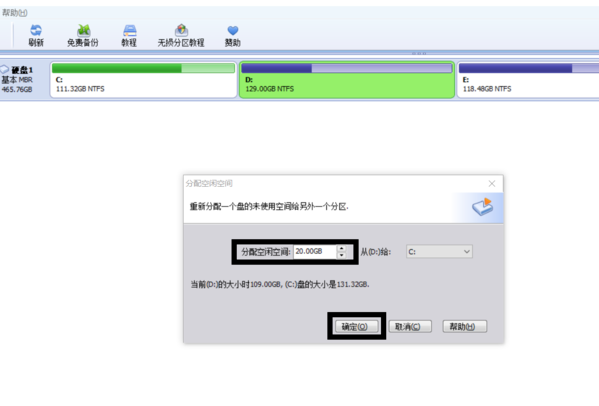
c盘图-3
4.同样的操作方法将E盘也分出20g给C盘。
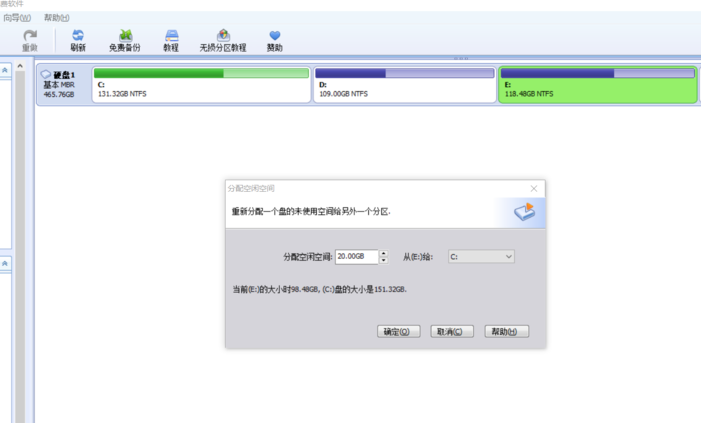
c盘图-4
5.这时我们可以看到c盘已经增加了40G的空间了,最后点击安左上角的提交按钮即可。

c盘空间图-5
小编教你怎么给电脑设置开机密码
由于网络安全知识的普及,大家都给电脑设置了怎么给电脑设置开机密码.但是时间久了,想更改开机密码时却不知道在哪设置了.其实还有很多朋友不知道怎么设置.针对这个问题,我给大家带来电脑设置密码的详细图文步骤,希望能帮助到你